安卓系统不能进入,安卓系统无法进入系统怎么办?全面解析解决方法
安卓系统无法进入系统怎么办?全面解析解决方法
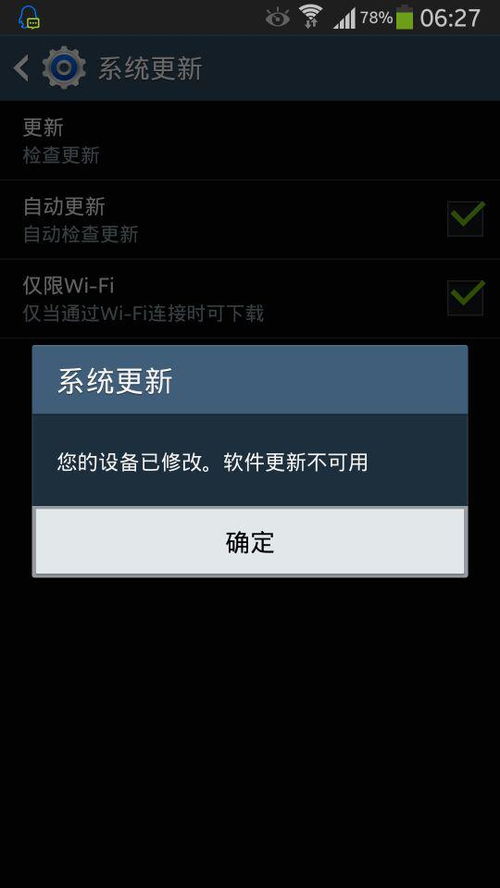
随着智能手机的普及,安卓系统因其开放性和丰富的应用生态而受到广大用户的喜爱。在使用过程中,有时会遇到安卓系统无法进入系统的情况,这给用户带来了极大的困扰。本文将全面解析安卓系统无法进入系统的原因及解决方法,帮助您轻松应对此类问题。
一、安卓系统无法进入系统的常见原因
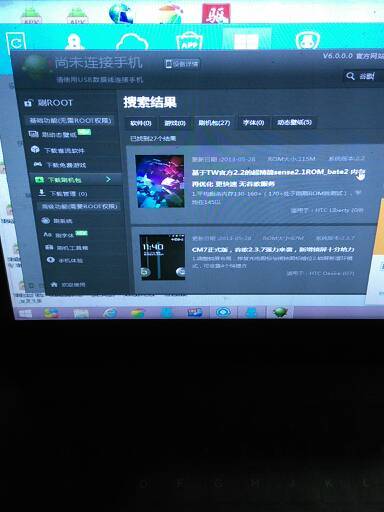
1. 系统更新失败:在系统更新过程中,如果遇到网络不稳定、存储空间不足等问题,可能会导致更新失败,进而导致无法进入系统。
2. 系统文件损坏:系统文件损坏可能是由于病毒感染、误操作等原因造成的,导致系统无法正常运行。
3. 硬件故障:手机硬件故障,如电池、屏幕、主板等,也可能导致无法进入系统。
4. 恢复出厂设置:在恢复出厂设置过程中,如果操作不当,可能会导致系统无法正常启动。
二、安卓系统无法进入系统的解决方法

1. 强制重启手机:长按电源键10秒以上,强制重启手机。如果手机有可拆卸电池,可以尝试取出电池,等待片刻后再重新插入。
2. 进入安全模式:在开机过程中,同时按住音量键和电源键,进入安全模式。在安全模式下,如果可以正常使用手机,说明是第三方应用导致的系统问题,可以尝试卸载相关应用。
3. 清除缓存和数据:进入Recovery模式,选择“Wipe cache partition”清除系统缓存,然后选择“Wipe data/factory reset”清除用户数据并恢复出厂设置。注意:此操作会删除手机中的所有数据,请提前备份重要资料。
4. 恢复出厂设置:在设置菜单中,找到“系统”或“系统管理”,选择“重置选项”,然后选择“恢复出厂设置”。此操作会删除手机中的所有数据,并恢复到出厂状态。
5. 刷机:如果以上方法都无法解决问题,可以尝试刷机。刷机前,请确保下载到最新的官方固件,并按照官方教程进行操作。刷机过程中,请确保手机电量充足,以免造成数据丢失或手机损坏。
6. 寻求专业帮助:如果以上方法都无法解决问题,建议将手机送到专业的手机维修店进行检查和维修。
三、预防措施

1. 定期备份手机数据,以防数据丢失。
2. 避免使用来历不明的软件,以免感染病毒。
3. 在进行系统更新时,确保网络稳定,并预留足够的存储空间。
4. 注意手机硬件保养,避免因硬件故障导致无法进入系统。
通过以上方法,相信您已经能够解决安卓系统无法进入系统的问题。在日常生活中,养成良好的手机使用习惯,可以有效预防此类问题的发生。祝您使用愉快!
